Appliquer la gestion des droits relatifs à l’information (IRM) à une liste ou une bibliothèque
Vous pouvez utiliser la gestion des droits relatifs à l’information (IRM) pour contrôler et protéger les fichiers téléchargés à partir de listes ou de bibliothèques. Cette fonctionnalité est uniquement prise en charge dans le cloud global Microsoft. L’IRM n’est pas prise en charge pour les listes et bibliothèques SharePoint dans les déploiements de cloud national.
Conseil
Si vous n’êtes pas un client E5, utilisez la version d’évaluation de 90 jours des solutions Microsoft Purview pour découvrir comment des fonctionnalités Supplémentaires purview peuvent aider vos organization à gérer les besoins en matière de sécurité et de conformité des données. Commencez maintenant sur le hub d’évaluation Microsoft Purview. En savoir plus sur les conditions d’inscription et d’essai.
Préparations de l’administrateur avant l’application de la gestion des droits relatifs à l’information
Le service Azure Rights Management (Azure RMS) de Protection des données Microsoft Purview et l’équivalent local, Ad RMS (Active Directory Rights Management Services), prennent en charge la gestion des droits relatifs à l’information pour les sites. Aucune autre installation n’est requise.
Avant d’appliquer la gestion des droits relatifs à l’information (IRM) à une liste ou une bibliothèque, vous devez activer la gestion des droits relatifs à l’information (IRM) pour votre site. Vous avez besoin d’autorisations d’administrateur pour le site pour activer irm. En outre, pour appliquer la gestion des droits relatifs à la gestion des droits relatifs à une liste ou une bibliothèque, vous devez disposer d’autorisations d’administrateur pour cette liste ou cette bibliothèque.
Si vous utilisez SharePoint, vos utilisateurs peuvent rencontrer des dépassements de délai lors du téléchargement de fichiers protégés par IRM plus volumineux. Pour éviter les délais d’expiration, utilisez vos applications Office pour appliquer la protection IRM et stocker des fichiers plus volumineux dans une bibliothèque SharePoint qui n’utilise pas la gestion des droits relatifs à l’information.
Remarque
Si vous utilisez SharePoint Server 2013, un administrateur de serveur doit installer des protecteurs sur tous les serveurs Web frontaux pour chaque type de fichier que les utilisateurs de votre organization souhaitent protéger à l’aide de la gestion des droits relatifs à l’information.
Appliquer la gestion des droits relatifs à l’information à une liste ou une bibliothèque
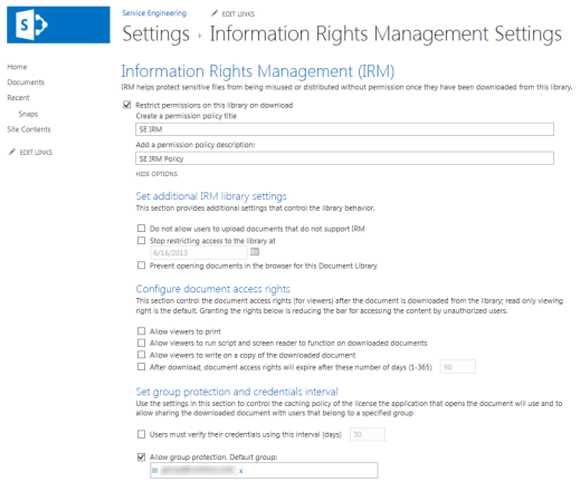
Accédez à la liste ou à la bibliothèque pour laquelle vous souhaitez configurer irm.
Dans le ruban, sélectionnez l’onglet Bibliothèque , puis sélectionnez Paramètres de la bibliothèque. (Si vous travaillez dans une liste, sélectionnez l’onglet Liste , puis sélectionnez Paramètres de la liste).
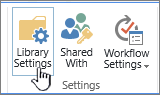
Sous Autorisations et gestion, sélectionnez Gestion des droits relatifs à l’information. Si le lien Gestion des droits relatifs à l’information n’apparaît pas, il est possible que la gestion des droits relatifs à l’information ne soit pas activée pour votre site. Contactez l’administrateur de votre serveur pour voir si vous pouvez activer la gestion des droits relatifs à l’information (IRM) pour votre site. Le lien Gestion des droits relatifs à l’information n’apparaît pas pour les bibliothèques d’images.
Dans la page Paramètres de gestion des droits relatifs à l’information, sélectionnez la zone Restreindre l’autorisation aux documents de cette bibliothèque lors du téléchargement case activée pour appliquer des autorisations restreintes aux documents que les utilisateurs téléchargent à partir de cette liste ou bibliothèque.
Dans la zone Créer un titre de stratégie d’autorisation , entrez un nom descriptif pour la stratégie. Utilisez un nom qui vous permet d’identifier cette stratégie à partir d’autres stratégies. Par exemple, utilisez Confidentialité d’entreprise pour appliquer des autorisations restreintes à une liste ou une bibliothèque qui contient des documents d’entreprise confidentiels.
Dans la zone Ajouter une description de stratégie d’autorisation , tapez une description qui s’affiche aux utilisateurs qui utilisent cette liste ou cette bibliothèque qui explique comment ils doivent gérer les documents de cette liste ou bibliothèque. Par exemple, vous pouvez taper Discuter du contenu de ce document uniquement avec d’autres employés si vous souhaitez restreindre l’accès aux informations contenues dans ces documents aux utilisateurs internes.
Pour appliquer une autre restriction aux documents de cette liste ou bibliothèque, sélectionnez Afficher les options et effectuez l’une des opérations suivantes :
| Pour cela : | Procédez comme suit : |
|---|---|
| Autoriser les utilisateurs à imprimer des documents à partir de cette liste ou bibliothèque | Cochez la case Autoriser les visionneuses à imprimer case activée. |
| Autoriser les utilisateurs disposant au moins de l’autorisation Afficher les éléments à exécuter du code incorporé ou des macros sur un document. | Sélectionnez la zone Autoriser les observateurs à exécuter le script et le lecteur d’écran à fonctionner sur les documents téléchargés case activée. Si vous sélectionnez cette option, les utilisateurs peuvent exécuter du code pour extraire le contenu d’un document. |
| Sélectionnez cette option si vous souhaitez restreindre l’accès au contenu à une période spécifiée. Si vous sélectionnez cette option, les licences d’émission utilisateur pour accéder au contenu expirent après le nombre spécifié de jours pendant lesquels les utilisateurs doivent retourner sur le serveur pour vérifier leurs informations d’identification et télécharger une nouvelle copie. | Sélectionnez la zone Après le téléchargement, les droits d’accès aux documents expireront après ce nombre de jours (1-365) case activée, puis spécifiez le nombre de jours pendant lesquels vous souhaitez que le document soit visible. |
| Empêcher les utilisateurs de charger des documents qui ne prennent pas en charge la gestion des droits relatifs à l’information dans cette liste ou bibliothèque. Si vous sélectionnez cette option, les utilisateurs ne peuvent pas charger ces types de fichiers : Types de fichiers qui n’ont pas de protecteurs IRM correspondants installés sur tous les serveurs web frontaux. Types de fichiers que SharePoint Server 2010 ne peut pas déchiffrer. Types de fichiers protégés par IRM dans un autre programme. | Cochez la case Ne pas autoriser les utilisateurs à charger des documents qui ne prennent pas en charge les case activée IRM. |
| Supprimez les autorisations restreintes de cette liste ou bibliothèque à une date spécifique. | Sélectionnez la zone Arrêter de restreindre l’accès à la bibliothèque à case activée, puis sélectionnez la date souhaitée. |
| Contrôlez l’intervalle pendant lequel les informations d’identification Azure RMS sont mises en cache pour le programme sous licence pour ouvrir le document. | Sélectionnez la zone Les utilisateurs doivent vérifier leurs informations d’identification à l’aide de cet intervalle (jours) case activée, puis entrez l’intervalle de mise en cache des informations d’identification en nombre de jours. |
| Autorisez la protection de groupe afin que les utilisateurs puissent partager avec les membres du même groupe. | Sélectionnez Autoriser la protection de groupe, puis entrez le nom du groupe pour le partage. |
- Après avoir sélectionné les options souhaitées, sélectionnez OK.
Qu’est-ce que la gestion des droits relatifs à l’information ?
La gestion des droits relatifs à l’information (IRM) vous permet de limiter les actions que les utilisateurs peuvent effectuer sur les fichiers téléchargés à partir de listes ou de bibliothèques. IRM chiffre les fichiers téléchargés et limite l’ensemble d’utilisateurs et de programmes autorisés à les déchiffrer. L’IRM peut également limiter les droits des utilisateurs autorisés à lire des fichiers, afin qu’ils ne puissent pas effectuer d’actions telles que l’impression de copies des fichiers ou la copie de texte à partir de ceux-ci.
Vous pouvez utiliser irm sur des listes ou des bibliothèques pour limiter la diffusion de contenu sensible. Par exemple, créez une bibliothèque de documents pour partager des informations sur les produits à venir avec des représentants marketing sélectionnés. Utilisez ensuite irm pour empêcher ces personnes de partager ce contenu avec d’autres utilisateurs de l’entreprise.
Sur un site, vous appliquez la gestion des droits relatifs à l’information (IRM) à une liste ou une bibliothèque entière, plutôt qu’à des fichiers individuels. Cette application facilite la garantie d’un niveau de protection cohérent pour l’ensemble d’un ensemble de documents ou de fichiers. La gestion des droits relatifs à l’information peut ainsi aider vos organization à appliquer des stratégies d’entreprise qui régissent l’utilisation et la diffusion d’informations confidentielles ou propriétaires.
Remarque
Les informations contenues dans cet article concernant la gestion des droits relatifs à l’information remplacent tous les termes qui font référence à la gestion des droits relatifs à l’information dans les contrats de licence Microsoft SharePoint Server 2013 et SharePoint Server 2016.
Comment l’IRM peut aider à protéger le contenu
La gestion des droits relatifs à l’information (IRM) permet de protéger le contenu restreint des manières suivantes :
Permet d’empêcher une visionneuse autorisée de copier, de modifier, d’imprimer, de télécopier ou de copier-coller le contenu pour une utilisation non autorisée
Permet d’empêcher une visionneuse autorisée de copier le contenu à l’aide de la fonctionnalité Imprimer l’écran dans Microsoft Windows
Permet d’empêcher une visionneuse non autorisée d’afficher le contenu s’il a été envoyé par courrier électronique après son téléchargement à partir du serveur
Restreint l’accès au contenu à une période spécifiée, après laquelle les utilisateurs doivent confirmer leurs informations d’identification et télécharger à nouveau le contenu
Permet d’appliquer des stratégies d’entreprise qui régissent l’utilisation et la diffusion du contenu au sein de votre organization
Comment l’IRM ne peut pas aider à protéger le contenu
IRM ne peut pas protéger le contenu restreint contre :
Effacement, vol, capture ou transmission par des programmes malveillants tels que des chevaux de Troie, des enregistreurs de frappes et certains types de logiciels espions
Perte ou corruption due aux actions de virus informatiques
Copie ou retape manuelle du contenu à partir de l’affichage sur un écran
Photographie numérique ou cinématographique du contenu affiché sur un écran
Copie par des programmes de capture d’écran non-Microsoft
Copie de métadonnées de contenu (valeurs de colonne) par des programmes de capture d’écran non-Microsoft ou une action de copier-coller
Fonctionnement de l’IRM pour les listes et les bibliothèques
La protection IRM est appliquée aux fichiers au niveau de la liste ou de la bibliothèque. Lorsque l’IRM est activée pour une bibliothèque, la gestion des droits s’applique à tous les fichiers de cette bibliothèque. Lorsque l’IRM est activée pour une liste, la gestion des droits s’applique uniquement aux fichiers joints aux éléments de liste, et non aux éléments de liste réels.
Lorsque les utilisateurs téléchargent des fichiers dans une liste ou une bibliothèque avec IRM, les fichiers sont chiffrés afin que seuls les utilisateurs autorisés puissent les afficher. Chaque fichier géré par des droits contient également une licence d’émission qui impose des restrictions aux utilisateurs qui affichent le fichier. Les restrictions classiques sont les suivantes :
- Création d’un fichier en lecture seule
- Désactivation de la copie de texte
- Empêcher les utilisateurs d’enregistrer une copie locale
- Empêcher les utilisateurs d’imprimer le fichier
Les programmes clients qui peuvent lire les types de fichiers pris en charge par IRM utilisent la licence d’émission dans le fichier géré par des droits pour appliquer ces restrictions. De cette façon, un fichier géré par des droits conserve sa protection même après avoir été téléchargé à partir du serveur.
Les types de restrictions appliquées à un fichier téléchargé à partir d’une liste ou d’une bibliothèque sont basés sur les autorisations de site de l’utilisateur. Le tableau suivant explique comment les autorisations sur les sites correspondent aux autorisations IRM.
| Autorisations | Autorisations IRM |
|---|---|
| Gérer les autorisations, Gérer le site web | Contrôle total (tel que défini par le programme client) : cette autorisation permet généralement à un utilisateur de lire, modifier, copier, enregistrer et modifier des autorisations de contenu géré par des droits. |
| Modifier des éléments, Gérer Listes, Ajouter et personnaliser des pages | Modifier, copier et enregistrer : un utilisateur peut imprimer un fichier uniquement si la zone Autoriser les utilisateurs à imprimer des documents case activée est sélectionnée dans la page Paramètres de gestion des droits relatifs à l’information pour la liste ou la bibliothèque. |
| Afficher les éléments | Lecture : un utilisateur peut lire le document, mais ne peut pas copier ou modifier son contenu. Un utilisateur peut imprimer uniquement si la zone Autoriser les utilisateurs à imprimer des documents case activée est sélectionnée dans la page Paramètres de gestion des droits relatifs à l’information de la liste ou de la bibliothèque. |
| Autre | Aucune autre autorisation ne correspond directement aux autorisations IRM. |
Lorsque vous activez irm pour une liste ou une bibliothèque dans SharePoint Server 2013, vous pouvez uniquement protéger les types de fichiers de cette liste ou bibliothèque pour laquelle un logiciel de protection est installé sur tous les serveurs web frontaux. Un logiciel de protection est un programme qui contrôle le chiffrement et le déchiffrement des fichiers gérés par des droits d’un format de fichier spécifique. SharePoint inclut des protecteurs pour les types de fichiers suivants :
Formulaires Microsoft Office InfoPath
Formats de fichiers 97-2003 pour les programmes Microsoft Office suivants : Word, Excel et PowerPoint
Formats Office Open XML pour les programmes Microsoft Office suivants : Word, Excel et PowerPoint
Format XPS (XML Paper Specification)
Si votre organization envisage d’utiliser irm pour protéger d’autres types de fichiers en plus des formats répertoriés dans cet article, votre administrateur de serveur doit installer des logiciels de protection pour ces autres formats de fichier.